Wenn Sie die Benachrichtigungsleiste nach unten schieben , sehen Sie mehrere Schnelleinstellungsschaltflächen, um verschiedene Dinge ein- oder auszuschalten . Wifi , Bluetooth , Standort , Ton , zum Beispiel. Bei einigen Samsung Galaxy kann die Anzahl der Schnelleinstellungen einfach geändert werden .
Diese Option ist auf Samsung Galaxy- Geräten mit Android 7 oder höher verfügbar , wie beispielsweise dem Galaxy S7 .
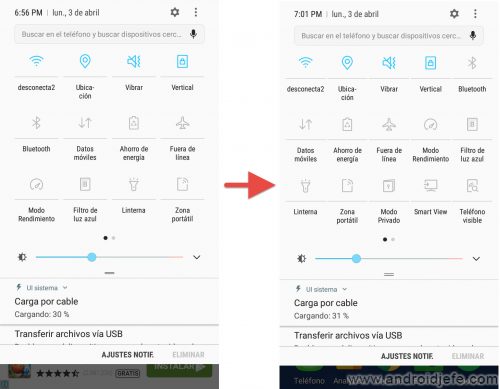
Um die Anzahl der verfügbaren Schnelleinstellungen zu erhöhen oder zu verringern, müssen Sie das Benachrichtigungsfeld vollständig aufklappen (wischen Sie vom oberen Bildschirmrand einmal nach unten und dann ein zweites Mal). Tippen Sie dann oben rechts auf den Drei-Punkte-Button und tippen Sie auf « Button-Layout «. Im nächsten Bildschirm können Sie die Anzahl der Schaltflächen konfigurieren: 3 × 3 (drei Spalten mal drei Reihen), 4 × 3 und 5 × 3 . Dies sind die einzigen zulässigen Werte. Im Folgenden erfahren Sie jedoch, wie Sie zu benutzerdefinierten Werten wechseln.

Erhöhen oder verringern Sie mehr Zeilen und Spalten für schnelle Anpassungen
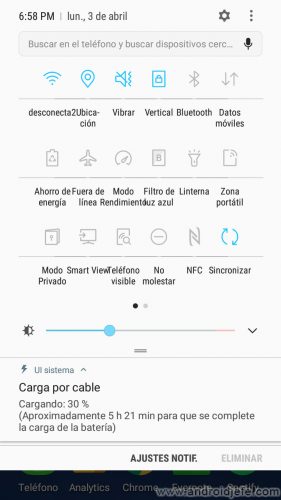
6 × 3-Layout ursprünglich nicht verfügbar.
In diesem Fall ist die Konfiguration technischer. Es erfordert einige Befehle an das Gerät zu senden , über den PC .
Um eine bestimmte Anzahl von Spalten oder Reihen von Schnelleinstellungen auszuwählen , muss das ADB-Tool auf dem PC installiert und richtig konfiguriert sein . Außerdem müssen die ADB-Treiber auf dem Computer installiert , das USB-Debugging auf dem Handy aktiviert und der Fingerabdruck aktiviert sein. Um zu bestätigen, dass alles korrekt ist, öffnen Sie mit dem Telefon, das mit dem PC verbunden ist, das ADB-Programm und geben Sie den folgenden Befehl mit Enter ein :
adb devices
Wenn auf dem PC-Bildschirm eine Zeichenfolge angezeigt wird , ist alles korrekt und kann fortgesetzt werden. Geben Sie die folgenden Befehle ein, um die Anzahl der Spalten und Zeilen im Schnelleinstellungsfeld zu ändern:
So ändern Sie die Anzahl der Spalten, wenn das Telefon vertikal ist (Ändern Sie das X auf die gewünschte Anzahl. Standardmäßig ist es 4):
adb shell settings put secure qs_tile_column X
So ändern Sie die Anzahl der Reihen, wenn das Telefon aufrecht steht (Ändern Sie das Y in die gewünschte Nummer. Ursprünglich ist es 3):
adb shell settings put secure qs_tile_row Y
So ändern Sie die Anzahl der Spalten bei horizontalem Telefon (Ändern Sie das Z in die gewünschte Zahl. Der Standardwert ist 6).
adb shell settings put secure qs_tile_column_landscape Z
Die Anzahl der Zeilen im Querformat beträgt 2 und dieser Wert kann nicht geändert werden .
Wenn Sie in der Anzahl der Zeilen oder Spalten den Wert 0 eingeben , generiert die Benutzeroberfläche einen Fehler. Geben Sie den Wert 2 oder höher ein, um das Problem zu beheben.
Empfohlene Bereitstellung von Schnelleinstellungen
Wenn Sie in den Schnelleinstellungen mehr Tasten haben möchten, als die ursprüngliche Konfiguration bietet, ist die 5 × 3-Anordnung (5 Spalten mal 3 Zeilen) das empfohlene Maximum für das Telefon im Hochformat. Für die Konfiguration im Querformat beträgt die optimale maximale Anzahl von Spalten 8 . Ein größerer Spalten- oder Zeilenwert ist ästhetisch oder funktionell nicht mehr angemessen.
Diese Informationen wurden auf einem Samsung Galaxy S7 Edge mit Android Nougat getestet . Es sollte auf anderen Galaxy mit diesem Android-System funktionieren. Wenn Sie es auf einem Gerät einer anderen Marke ausprobieren möchten, bestätigen Sie bitte, wie es für Sie gelaufen ist.
So blockieren Sie WLAN, Bluetooth und andere Einstellungen auf dem Handy
Diese APP repliziert den “System UI Tuner” auf Samsung und anderen Geräten [Aktualisiert]
10 mysteriöse APPS, die auf Ihrem Samsung-Handy vorinstalliert sind